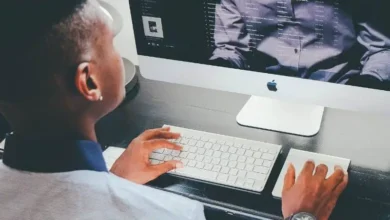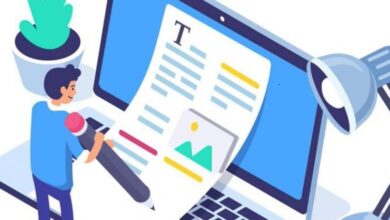كيفية إلغاء إرسال بريد إلكتروني في Gmail – الدليل الكامل للكمبيوتر الشخصي والهاتف المحمول
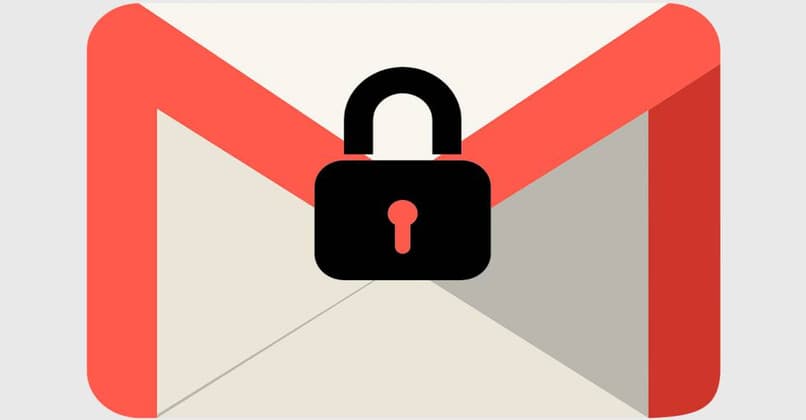
في بعض الأحيان نرتكب أخطاء عند إنشاء وكتابة رسالة بريد إلكتروني. في أوقات معينة ندركها في الوقت المناسب، ولكن هناك أوقات أخرى نكون قد أرسلنا فيها الرسالة بالفعل. ومع ذلك، لم نفقد كل شيء، حيث توجد طريقة لإلغاء إرسال بريد إلكتروني في Gmail.
لكن الخيار لا يظهر إلا لبضع ثوان، لذا عليك أن تكون سريعًا جدًا عند الإلغاء. لذلك، سنخبرك هنا بكيفية إلغاء إرسال البريد الإلكتروني وكذلك كيفية زيادة وقت ظهور الشريط.
ما هي الطريقة الصحيحة لإنشاء بريد إلكتروني على Gmail؟
من الواضح أن ما تفعله لبدء كتابة رسالة Gmail هو أولاً إدخال البريد الإلكتروني الذي سيتم إرسال الرسالة منه. عند فتحه، سنجد أنفسنا بسرعة في صندوق الوارد للرسائل المستلمة. هناك سترى على الجوانب جميع الخيارات لتغيير صناديق البريد أو كتابة رسالة.
وبهذا المعنى، يمكنك رؤية زر كبير في الأعلى وعلى الجانب الأيسر يحتوي على كلمة ” كتابة” . يجب عليك الضغط عليه لإنشاء نافذة رسالة جديدة والتي سيتم تقسيمها إلى ثلاثة أقسام.
أحد هذه الأقسام، الأول، هو المكان الذي يجب عليك فيه إضافة الشخص الذي تم إرسال البريد الإلكتروني إليه. ولذلك، يجب إضافة عنوان البريد الإلكتروني للشخص المذكور. إذا كان هناك بالفعل اتصال سابق مع هذا البريد الإلكتروني، فسيتم حفظه كجهة اتصال، لذا فقط أدخل جزءًا من اسمك ليظهر في الاقتراحات.
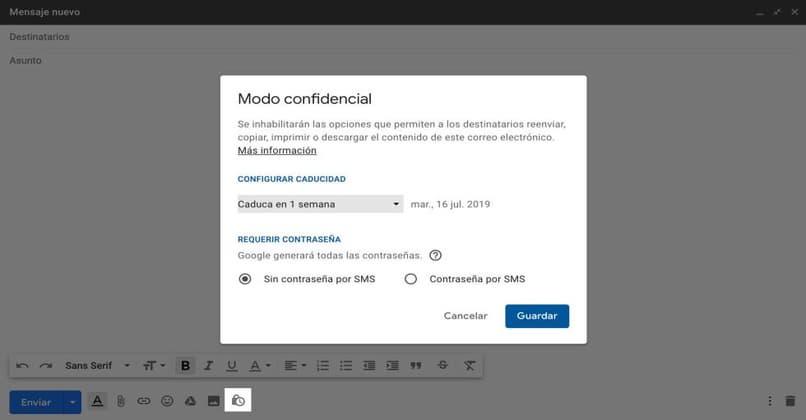
ثاني هذه الفئات هو قسم الموضوع، حيث يجب عليك كتابة وصف قصير لمحتوى البريد الإلكتروني. ويتم ذلك بحيث عندما تصل الرسالة إلى المستلم، يمكنه أن يرى من صندوق الوارد الخاص به أهمية الرسالة قبل فتحها.
وأخيرا، هناك الأكبر، حيث يتم كتابة نص الرسالة وحيث يتم إضافة الملفات. وبهذا المعنى، أسفل هذا القسم، يمكنك رؤية شريط يحتوي على العديد من الخيارات، بما في ذلك الخط الغامق وإضافة الملفات أو الصور وبالطبع زر الإرسال.
كيف يمكنني إرسال بريد إلكتروني على Gmail بالوضع السري؟
يمنح Gmail مستخدميه خيار عدم مشاركة أسمائهم أو عناوين بريدهم الإلكتروني عند إرسال رسالة عبر هذه الوسيلة. بهذه الطريقة، يكون هناك قدر أكبر من الأمان في الرسائل المرسلة، حيث سيتم تشفيرها باستخدام الرموز.
لذلك، إذا كنت ترغب في تفعيل هذه الخدمة، فما عليك سوى البحث عن زر الوضع السري والضغط عليه. بهذه الطريقة، سيكون لكل مستلم كلمة مرور حتى يتمكن هو فقط من معرفة محتوى البريد الإلكتروني الذي تم إرساله. يمكنك تفعيل هذه العملية على أي جهاز يتم إرسال رسائل البريد الإلكتروني منه.
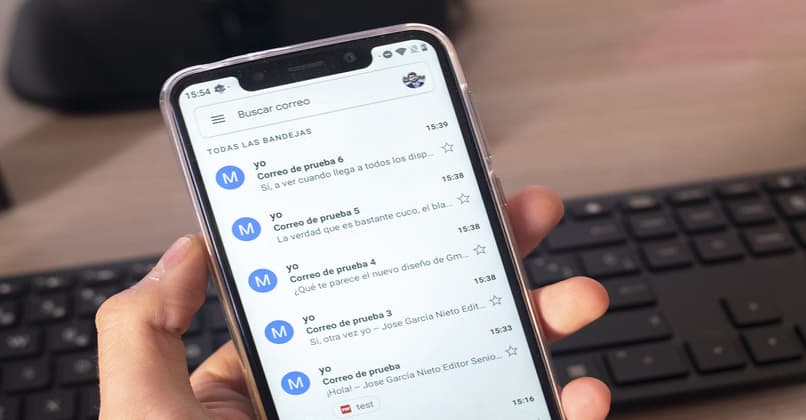
في تطبيق الهاتف المحمول
عند استخدام تطبيق Gmail، لتنشيط الوضع السري، يجب عليك فتح التطبيق. ثم نبحث عن الجزء الذي يتيح إنشاء رسالة جديدة، والذي سيكون طبيعياً مع الإشارة الحمراء مع خاصية الزائد (+).
بعد ذلك، يتم ملء الرسالة التي تريد إرسالها بالكامل بالمعلومات. وبنفس الطريقة يجب عليك وضع الموضوع والمستلمين الذين سيتلقون هذه الرسالة. يمكنك أيضًا إرسال رسائل بريد إلكتروني جماعية حتى يراها العديد من الأشخاص. في نهاية الكتابة عليك أن تبحث عن تفعيل الشريط الذي يحتوي على الخيارات.
وبعد تفعيله، سيظهر زر تفعيل الوضع السري. سيظهر هنا خياران إضافيان لإرسال كلمة المرور. إذا اخترت كلمة مرور عبر الرسائل القصيرة، فسيتم إرسال الرمز إلى هاتف الشخص.
ومع ذلك، يجب أن تعلم أنه إذا اخترت بدون كلمة مرور الرسائل القصيرة. حتى إذا قمت بتعيين كلمة مرور، فيمكن للأشخاص الذين يستخدمون تطبيق Gmail والذين تلقوا هذه الرسالة قراءتها دون الحاجة إلى أي نوع من رموز التقييد.
على خادم الويب
ومن ناحية أخرى، عندما تقوم بتنشيط الوضع السري من الويب، يصبح الأمر أسهل. نظرًا لأن هذه العملية قد تبدو مألوفة أكثر، نظرًا لأنها لا تستغرق سوى خطوة واحدة أكثر من إرسال رسالة مشتركة.
في هذا الترتيب من الأفكار، يجب علينا أولاً أن نذهب لفتح بريدنا الإلكتروني في Gmail، بعد أن قمنا بتسجيل الدخول مسبقًا إلى حساب Gmail . يجب عليك القيام بذلك من متصفح أي جهاز. بعد ذلك، نبحث عن تمكين نافذة الرسالة كتابيًا وننتقل إلى تشكيل بريدنا الإلكتروني الذي نريد أن نمنحه السرية.
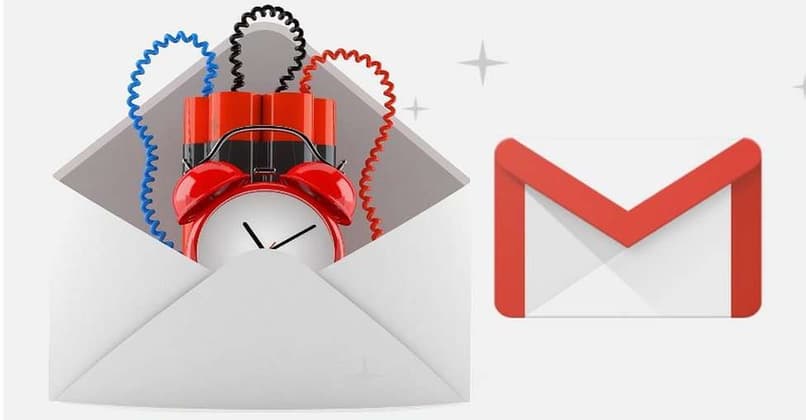
ومن ثم يتم إضافة المستلم بالإضافة إلى الرسالة المهمة التي تريد تشفيرها والحفاظ عليها آمنة. عند الانتهاء من كل شيء، في شريط الخيارات الذي ذكرناه من قبل، يمكنك رؤية خيار تفعيل وضع السرية. فإذا نقرنا عليها، سيتم تشفير الرسالة بكلمة مرور.
يمكنك تكوين تاريخ انتهاء صلاحية لقراءة الرسالة بحيث يتم تدمير الرسالة الموجودة في Gmail ذاتيًا. وكذلك كلمة المرور لفتحه. في هذا الجزء، عند إدخال كلمة المرور، يظهر خياران، أحدهما بدون كلمة مرور عبر الرسائل القصيرة، وهو لا يرسل كلمة المرور ولكن يجب عليك بعد ذلك إرسالها بوسيلة أخرى.
على العكس من ذلك، يقوم خيار كلمة المرور عبر الرسائل القصيرة SMS بإرسال كلمة المرور التي تم إنشاؤها إلى رقم هاتف المستلم. وبالطبع في خانة أخرى يجب عليك إضافة رقم هاتف الشخص الذي سيستقبل الرسالة المشفرة. ولإنهاء العملية عليك الضغط على زر الحفظ الموجود بجانب هذه الخيارات.
كيف يمكنني إلغاء إرسال رسالتي في Gmail؟
تعتبر عملية إلغاء البريد الإلكتروني في Gmail بسيطة للغاية، حيث ما عليك سوى القيام بنقرة بسيطة. ومع ذلك، إذا لم تقم بإجراء تكوين مسبقًا، فيجب أن تعلم أنه يتعين عليك التصرف بسرعة لإلغاء الشحنة. مع هذه الرسائل عليك توخي الحذر للتأكد من أنها لا تذهب إلى مجلد الرسائل غير المرغوب فيها.
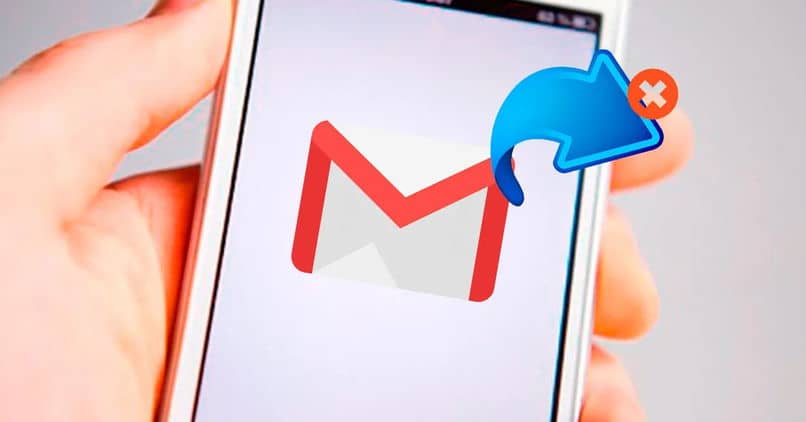
على جهاز الكمبيوتر
وبالتالي، عندما يرسل المرء رسالة، لكنه يندم على الفور على إرسالها. سواء كان ذلك بسبب حدوث خطأ أو فقدان شيء ما في الرسالة، فلديك وقت قصير لحذف التسليم.
عليك أن تنظر إلى الجزء السفلي من الشاشة لتلاحظ ظهور شريط أسود على الشحنات. في هذا الشريط يظهر زر التراجع والذي يجب الضغط عليه حتى لا تذهب الرسالة إلى البريد الإلكتروني للمستلم. إذا تمكنت من النقر عليها خلال خمس ثوانٍ، فستظل الرسالة في المسودات.
على الهاتف الخليوي المحمول
للقيام بهذه العملية على الهواتف المحمولة، يكون شريط التراجع عن الإرسال أكثر وضوحًا . نظرًا لأن شاشة الأجهزة المحمولة أصغر قليلاً من شاشات أجهزة الكمبيوتر وبالتالي يمكن ملاحظتها بسهولة أكبر.
العملية هي نفسها، بعد إرسال الرسالة، عليك أن تضغط سريعًا على زر التراجع قبل انتهاء الإرسال. بعد ذلك، ابحث عن الرسالة في المسودات، وقم بتحريرها ثم تابع إرسالها مرة أخرى.
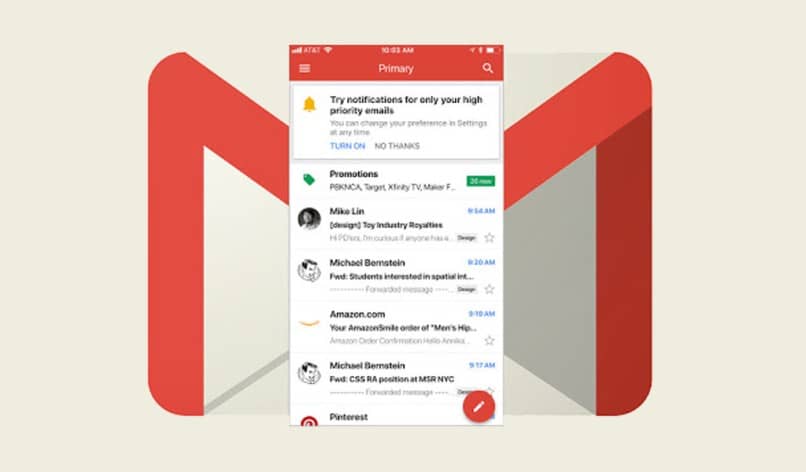
هل يمكنك إلغاء إرسال بريد إلكتروني تم إرساله منذ أيام؟
يمكن تعديل طول الفترة الزمنية التي يستمر فيها الشريط الأسود المنبثق بحيث لا يختفي مرة واحدة. بهذه الطريقة، يمكنك الحصول على مزيد من الوقت للتفكير فيما إذا كنت تريد إرسال الرسالة أو إلغائها.
عليك الذهاب إلى إعدادات Gmail لتغيير هذا الخيار. هناك يجب عليك الذهاب لرؤية جميع الإعدادات ثم الذهاب للتراجع عن الإرسال. هذا هو المكان الذي يتعين عليك فيه إضافة الوقت المقدر حتى لا تغادر الرسالة صندوق البريد الخاص بك، والذي يمكن أن يتراوح من 5 ثوانٍ إلى نصف دقيقة. ولذلك، لا يمكنك إلغاء إرسال البريد الإلكتروني بعد مرور عدة أيام على إرساله.